Как войти в Телеграм с ПК?
Социальные сети, на мой взгляд, одно из величайших изобретений 21 века. Они позволили сломать расстояние между людьми. Но в свете последних событий, связанных с проблемами с конфиденциальностью на этих сайтах, всё больше внимания людей уделяется мессенджерам. Оно и понятно – зачастую, кроме возможностей общения, там нет ничего, что довольно удобно – ничего лишнего, что отвлекает от разговоров. Но есть исключение – Телега, которая сочетает в себе признаки и мессенджеров и социальных сетей. В частности, я говорю про каналы и прочие полезные фишки приложения. Поэтому всё актуальнее запрос в поисковике «Телеграм вход с компьютера». Об этом мы и поговорим.
Для начала поговорим о том, можно ли вообще зайти на свою страницу с компа. Начнём от лучшего способа и закончим самым трудоёмким.
- Программа на ПК. Функционал, максимально близкий к приложениям на мобильном устройстве, доступен именно здесь. Кроме того, интерфейс максимально приближен к тому, что вы можете увидеть через телефон, поэтому никакого стресса с переходом в компьютер не возникнет.
- Веб-версия. Это – вход через браузер. В Телеграм вход с компьютера на свою страницу возможен и без скачивания софта, что редко встречается, когда речь идёт о мессенджерах. Но возможности сильно урезаны даже по сравнению с десктопной версией, поэтому рекомендую использовать этот способ лишь в случае крайней необходимости.
- Эмулятор операционной системы Андроид. Просто установите BlueStacks, и вы сможете войти в любой сервис, доступный на телефоне. Обычно этот софт используют для доступа к Инстаграм без каких-либо ограничений. Минус этого способа в том, что, если у вас слабый комп, эта программа будет очень сильно грузить систему и вызывать лаги.
Как выйти
Иногда возникают ситуации, когда необходимо на время выйти с профиля, а впоследствии снова войти в него. Для решения первого вопроса жмите на три полоски справа вверху и войдите в Настройки. Там отыщите пункт Выйти и кликните на него.
Бывает, когда вы долгое время общаетесь в Телеграмм, но в какой-то момент теряете СИМ-карту, или она повреждается. Если номер не удалось восстановить, войти в программу по рассмотренному выше принципу не выйдет. Исключением являются случаи, если вы вошли в мессенджер с других устройств. В случае, когда вы нигде больше не залогинены, войти в профиль без телефона не получится.
Установка официальной версии Телеграм на компьютер
1. Скачайте установочный файл Telegram для компьютера и запустите установку.
2. В начале установки попросят выбрать язык. Русификатор более не требуется, сразу выбирайте версию на русском, чтобы потом не искать смену языка в настройках.
3. В следующем окне выберите, куда будет установлена программа, и ознакомьтесь с информацией о необходимом свободном месте. Мессенджер весит немного, просто нажмите «Далее».
4. Видим предложение создать ярлык на рабочем столе, чтобы приложение всегда было под рукой, соглашаемся.
5. Нажмите установить и запустите приложение.
6. После запуска программы важно выбрать «Продолжить на русском», а не нажать «Start messaging». В противном случае Телеграмм будет на английском и придётся менять язык в настройках.

7. Нажмите «Начать общение» и перейдите к вводу номера телефона.

8. Код будет отправлен в приложение на другом устройстве. Если Телеграм не был инсталлирован на Айфон или Андроид переде установкой на ПК, скачайте мессенджер на телефон по ссылкам ниже.
- Для iPhone.
- Для Android.
9. Откройте приложение на телефоне, на который отправлено сообщение с кодом. Введите код и приступайте к использованию.
Какие возможности предлагает Telegram?
Основная функция сервиса — обмен мгновенными сообщениями, который реализован примерно так же, как и в других подобных сервисах. Приятное дополнение этой возможности — эмодзи и стикеры, с которыми переписка становится веселее и разнообразнее. Также система позволяет:
- передавать файлы в любых форматах (не только медиа) размером до 1,5 Гб;
- записывать и отправлять голосовые сообщения, что сильно экономит время;
- создавать и вести каналы для информирования своей целевой аудитории;
- общаться в группах, численность которых ограничена 100 000 участников.
Также в «Телеграмме» доступны секретные чаты, в которых данные передаются без сохранения на серверах системы и могут быть удалены по таймеру на устройствах всех собеседников. Даже сами разработчики не смогут прочитать такую переписку. Напомним, сегодня эта функция реализована только в версии клиента для macOS.
Войти через браузер
Чтобы попасть в мессенджер через браузер, необходимо перейти по ссылке https://web.telegram.org. Если вы входите впервые, потребуется указать свой телефонный номер и нажать «Далее».

На указанный телефон поступит активационный код. Его нужно будет ввести в отведенное для этого окошко.
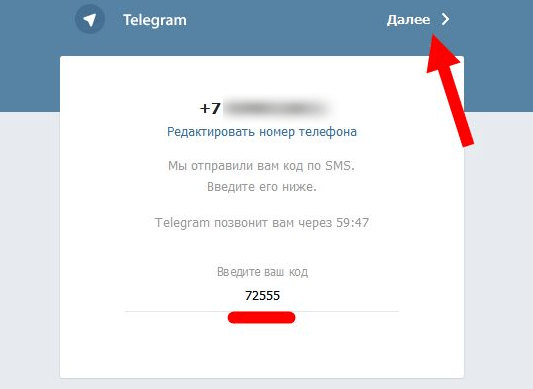
После этого доступ к мессенджеру откроется.
Вход через браузер
Приводим подробную пошаговую инструкцию по авторизации со скриншотами и пояснениями из семи восьми действий.
1. Загрузите через браузер Яндекс или Google Chrome online-версию Telegram Web K или Web Z на компьютере или портативном устройстве.
2. Перейдите по ссылке «Продолжить на русском».

3. Откройте мессенджер на телефоне с Android или iOS и перейдите к настройкам.
4. Выберите раздел «Устройства».
5. Перейдите по голубой ссылке «Сканировать QR-код» над списком активных сеансов.
6. Ознакомьтесь с инструкцией на экране iPhone или смартфона с Андроид и тапните по голубой кнопке внизу экрана.

7. Смартфоном считайте шифр с дисплея монитора или с сенсорного экрана мобильного устройства.

8. Выберите русский язык в настройках и пользуйтесь Телеграмм в браузере онлайн без установки программы.
Если считать QR-код не получилось, для входа через браузер перейдите по ссылке «Log in by phone number» внизу экрана, введите привязанный к аккаунту номер телефона и нажмите на голубую кнопку «Next». Скопируйте пятизначный код подтверждения из мессенджера, установленного на другом устройстве, и вставьте в форму на сайте.

Универсальный алгоритм решения проблем
Перерыли весь интернет, ничего не помогает? Мой совет, не ленитесь, напишите в тех. поддержку, вам быстро помогут. Там работают действительно адекватные сотрудники, всегда готовые помочь. Как это сделать?
Компьютер: Меню – Настройки – Задать вопрос – Спросить – откроется чат, в котором пишете вопрос.
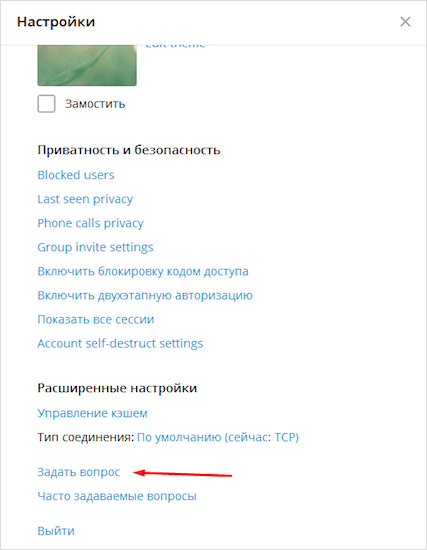
Смартфон: Меню – Настройки – Задать вопрос – Спросить добровольца – пишете свой вопрос.
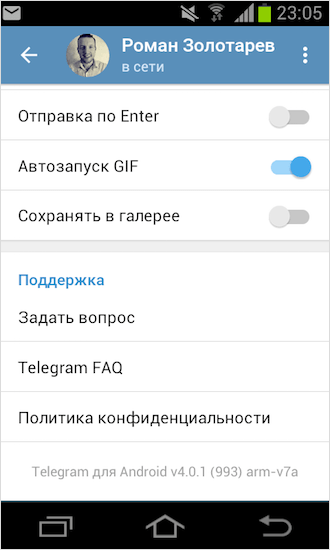
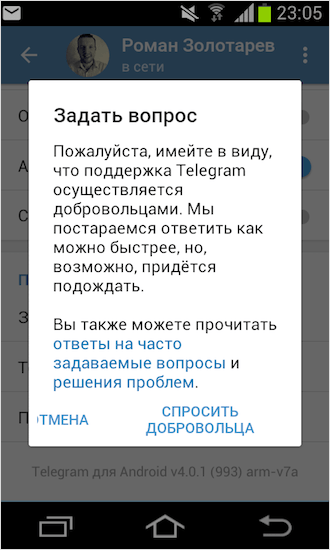
Скачать Telegram для Windows
Здесь вы можете скачать последнюю версию Telegram для компьютеров под управлением Windows 11, 10, 8, 7 (32 и 64-бит).
Скачать Телеграм (версия для установки):
Telegram – это бесплатный и безопасный облачный мессенджер, позволяющий обмениваться сообщениями и файлами мультимедиа разнообразных форматов (видео, музыка, документы).
Размер: 31 / 34.1 МБ
Операционная система: Windows 11, 10, 8, 7
Дата релиза: 23 апреля 2022
Статус программы: Бесплатная
Разработчик: Telegram Messenger LLP
Рейтинг: (41 оценок, среднее: 3,95 из 5)












